Дугогодишњи корисници Оффицеа су вероватно добро упознати са функцијом Уплоад Центер која је присутна у Мицрософт Оффице 2010, Оффице 2013 и новијим верзијама. Они који су нови у Центру за учитавање речи вероватно познају малу икону за учитавање која се појављује у области за обавештења на траци задатака.
Функција Оффице Уплоад Центер у Оффице 2010 и 2013 омогућава корисницима да лако прегледају стање датотека које се учитавају на сервер. То значи да је ова функција корисна корисницима који увек чувају датотеке на ОнеДриве (СкиДриве) налозима. На пример, ако се ваш интернет искључи када уређујете датотеку сачувану у вашем ОнеДриве налогу, Центар за отпремање ће привремено сачувати датотеку ван мреже тако да може аутоматски да учита датотеку када поново успоставите везу са интернетом.

Они који не користе Центар за учитавање можда желе да га се само реше. Будући да Мицрософт Оффице не нуди једноставан начин за искључивање или онемогућавање Центра за учитавање, можете слиједити доња рјешења за довршетак онемогућавања Центра за пријенос и уклонити икону из подручја обавијести на траци задатака.
Сакријте центар за учитавање без онемогућавања центра за учитавање
Ако тражите начин да увек сакријете икону Центра за учитавање која се појављује у пољу за обавештавање на траци задатака, а да при томе не онемогућите центар за отпремање, следите упутства у наставку.
Корак 1: Кликните на малу стрелицу горе на десној страни траке задатака (погледајте слику), а затим кликните на Прилагоди везу да бисте отворили прозор са иконама подручја обавештења.

Други корак: Овде пронађите ставку под именом Мицрософт Оффице Доцумент Цацхе или Мицрософт Оффице Центар за отпремање, а затим изаберите опцију Сакриј икону и обавештења у падајућем оквиру поред њега.

Кликните на дугме У реду .
Да бисте у потпуности онемогућили Оффице центар за отпремање
Имајте на уму да сам сигуран да ће овај метод радити са системом Оффице 2010.
Корак 1: Упишите Таск Сцхедулер или Сцхедуле Таск у менију Старт или почетном екрану и притисните ентер да бисте отворили Планер задатака.
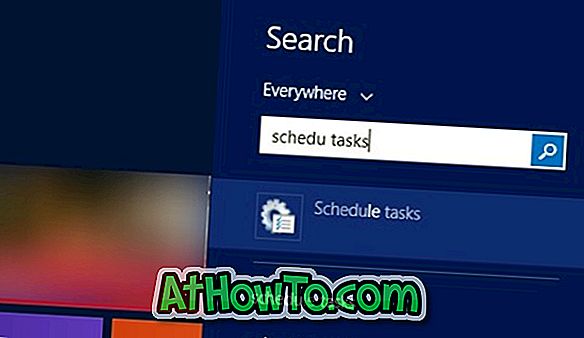
Корак 2: На левом панелу Таск Сцхедулер-а кликните на Либрари Таск Сцхедулер .
Корак 3: Сада, са десне стране, потражите унос под називом Мицрософт Оффице 15 Синц Маинтенанце, десним кликом на исти, а затим кликните на опцију Дисабле.
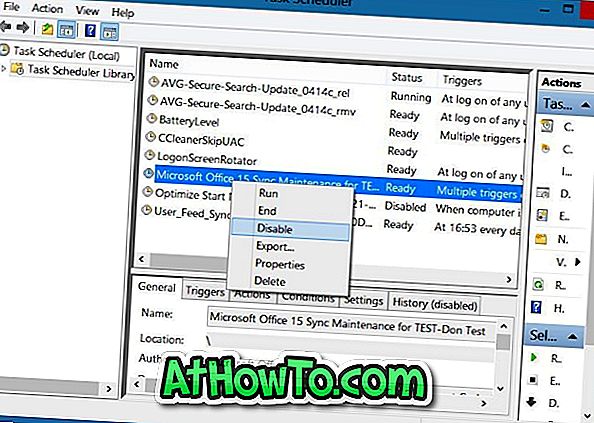
То је то!
Онемогућите Оффице 2010 центар за учитавање помоћу регистра
Имајте на уму да је овај метод само за Оффице 2010 и можда неће радити за Оффице 2013.
Молимо направите сигурносну копију вашег Регистра или креирајте ручну тачку враћања система прије уређивања Регистра.
Корак 1: Отворите Регистри Едитор тако што ћете укуцати Регедит у претрази Старт менија или Старт сцреен сеарцх. Алтернативно, можете укуцати Регедит у командни оквир Покрени, а затим притиснути тастер Ентер да бисте отворили Регистри Едитор.
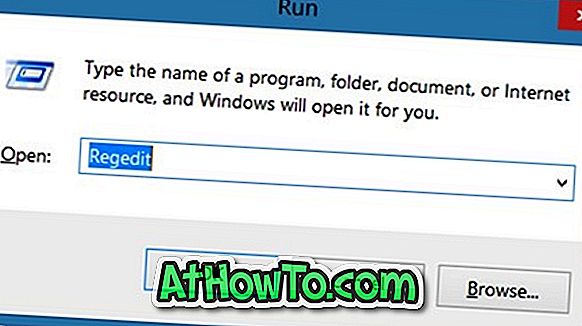
2. корак: У уређивачу регистратора идите до следећег кључа:
ХКЕИ_ЦУРРЕНТ_УСЕР Софтваре Мицрософт Виндовс ЦуррентВерсион Рун
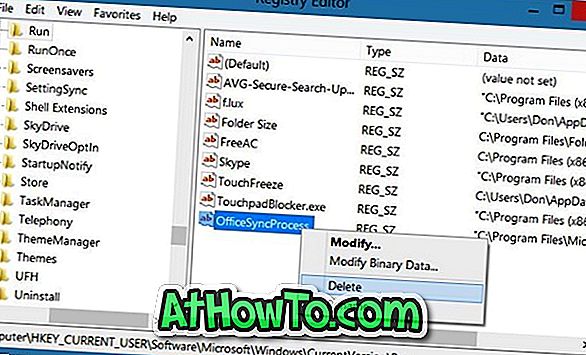
Корак 3: Са десне стране, потражите унос под именом ОффицеСинцПроцесс и избришите исти. То је то!













